Verschieben oder ändern Sie die Größe eines Diagramms
Sie können ein Diagramm an eine beliebige Stelle auf einem Arbeitsblatt oder in ein neues oder vorhandenes Arbeitsblatt verschieben. Sie können auch die Größe des Diagramms für eine bessere Anpassung ändern.
Standardmäßig wird ein Diagramm verschoben und mit Zellen skaliert. Wenn Sie die Größe der Zellen auf dem Arbeitsblatt ändern, passt sich die Größe des Diagramms entsprechend an. Sie können diese Positionierungsoption ändern, wenn Sie das Diagramm nicht zusammen mit den Arbeitsblattzellen verschieben oder seine Größe ändern möchten.
Um ein Diagramm zu verschieben, ziehen Sie es an die gewünschte Position.
Klicken Sie irgendwo in das Diagramm.
Dadurch wird die Option Diagrammtools im Menüband angezeigt
Klicken Sie unter Diagrammtools auf der Registerkarte Entwurf in der Gruppe Ort auf Diagramm verschieben .

Führen Sie einen der folgenden Schritte aus:
Um das Diagramm in ein neues Arbeitsblatt zu verschieben, klicken Sie auf Neues Blatt und geben Sie dann im Feld Neues Blatt einen Namen für das Arbeitsblatt ein.
Um das Diagramm als Objekt in ein anderes Arbeitsblatt zu verschieben, klicken Sie auf Objekt in und wählen Sie dann im Feld Objekt in das Arbeitsblatt aus, in dem Sie das Diagramm platzieren möchten.
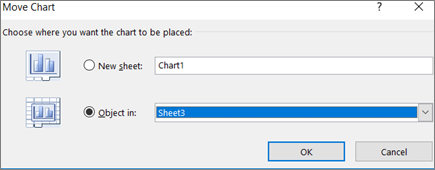
Tipp: Sie können ein Diagramm auch in einem anderen Diagrammblatt platzieren.
Führen Sie einen der folgenden Schritte aus, um die Größe eines Diagramms zu ändern:
Um die Größe manuell zu ändern, klicken Sie auf das Diagramm und ziehen Sie dann die Ziehpunkte auf die gewünschte Größe.
Um bestimmte Höhen- und Breitenmaße zu verwenden, geben Sie auf der Registerkarte Format in der Gruppe Größe die Größe in das Feld Höhe und Breite ein.

Um die Größe und Skalierung des Diagramms zu ändern, klicken Sie auf der Registerkarte Format in der Gruppe Größe auf das Startprogramm für Dialogfelder
 . Geben Sie dann in die Felder Skalierungshöhe und Skalierungsbreite die gewünschten Zahlen ein.
. Geben Sie dann in die Felder Skalierungshöhe und Skalierungsbreite die gewünschten Zahlen ein. 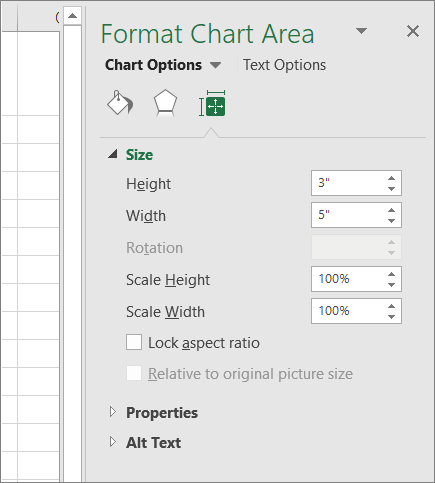
Klicken Sie irgendwo in das Diagramm.
Dadurch wird die Option Diagrammtools im Menüband angezeigt.
Klicken Sie auf die Registerkarte Format in der Gruppe Größe auf das Startprogramm für Dialogfelder
 .
. 
Wählen Sie im Bereich Diagrammbereich formatieren die Option Eigenschaften und dann die entsprechende Option aus.
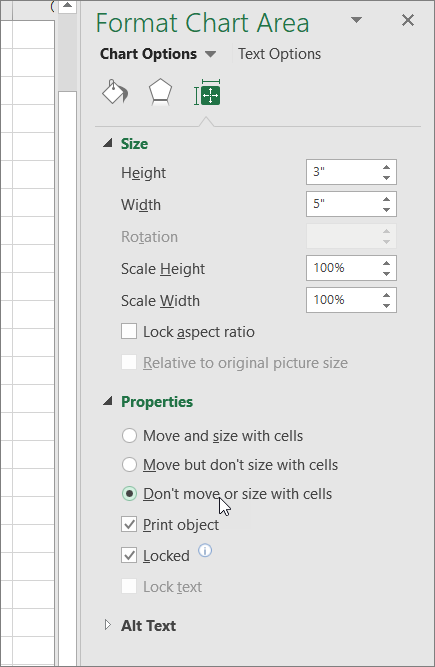
Um ein Diagramm zu verschieben, ziehen Sie es an die gewünschte Position.
Klicken Sie irgendwo in das Diagramm.
Dadurch wird die Option Diagrammtools im Menüband angezeigt
Klicken Sie unter Diagrammtools auf der Registerkarte Entwurf in der Gruppe Ort auf Diagramm verschieben .

Führen Sie einen der folgenden Schritte aus:
Um das Diagramm in ein neues Arbeitsblatt zu verschieben, klicken Sie auf Neues Blatt und geben Sie dann im Feld Neues Blatt einen Namen für das Arbeitsblatt ein.
Um das Diagramm als Objekt in ein anderes Arbeitsblatt zu verschieben, klicken Sie auf Objekt in und wählen Sie dann im Feld Objekt in das Arbeitsblatt aus, in dem Sie das Diagramm platzieren möchten.
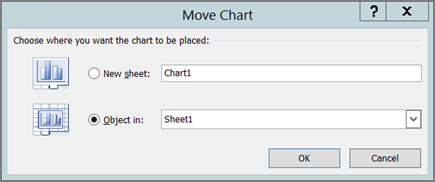
Tipp: Sie können ein Diagramm auch in einem anderen Diagrammblatt platzieren.
Führen Sie einen der folgenden Schritte aus, um die Größe eines Diagramms zu ändern:
Um die Größe manuell zu ändern, klicken Sie auf das Diagramm und ziehen Sie dann die Ziehpunkte auf die gewünschte Größe.
Um bestimmte Höhen- und Breitenmaße zu verwenden, geben Sie auf der Registerkarte Format in der Gruppe Größe die Größe in das Feld Höhe und Breite ein.

Um die Größe und Skalierung des Diagramms zu ändern, klicken Sie auf der Registerkarte Format in der Gruppe Größe auf das Startprogramm für Dialogfelder
 neben Size , und gehen Sie dann wie folgt vor:
neben Size , und gehen Sie dann wie folgt vor: Klicken Sie im Dialogfeld Diagrammbereich formatieren auf die Registerkarte Größe .
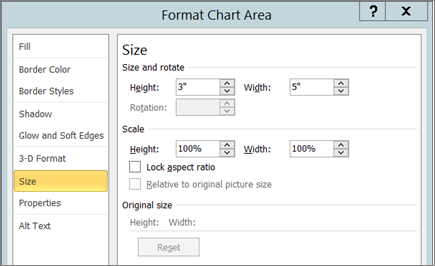
Geben Sie unter Größe und Drehung in die Felder Höhe und Breite die gewünschten Zahlen ein.
Geben Sie unter Skalierung in den Feldern Höhe und Breite die gewünschten Zahlen ein.
Klicken Sie irgendwo in das Diagramm.
Dadurch wird die Option Diagrammtools im Menüband angezeigt.
Klicken Sie auf die Registerkarte Format in der Gruppe Größe auf das Startprogramm für Dialogfelder
 .
. 
Klicken Sie im Dialogfeld Diagrammbereich formatieren auf die Registerkarte Eigenschaften .
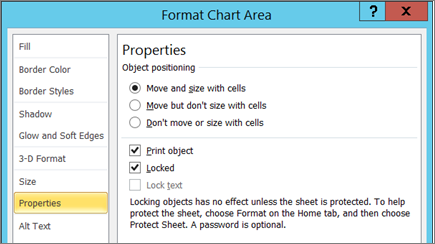
Wählen Sie unter Objektpositionierung die entsprechende Option aus.
Benötigen Sie weitere Hilfe?
Sie können jederzeit einen Experten in der Excel Tech Community fragen oder Unterstützung in der Answers-Community erhalten.
No comments:
Post a Comment